จะส่งออกอีเมลหนึ่งฉบับหรือหลายฉบับไปยังไฟล์ excel ใน Outlook ได้อย่างไร
คุณเคยพยายามส่งออกอีเมลหนึ่งฉบับหรือหลายฉบับไปยังไฟล์ excel ใน Outlook หรือไม่? นั่นหมายถึงการบันทึกอีเมลเป็นไฟล์ excel ในบทความนี้ฉันจะแนะนำวิธีการบางอย่างในการจัดการงานนี้
ส่งออกอีเมลหลายฉบับไปยังไฟล์ excel
ส่งออกอีเมลไปยังไฟล์ excel แยกกัน![]()
ส่งออกอีเมลหลายฉบับไปยังไฟล์ excel
ใน Outlook คุณสามารถส่งออกอีเมลทั้งหมดในโฟลเดอร์เดียวไปยังไฟล์ excel หนึ่งไฟล์ได้
1 คลิก เนื้อไม่มีมัน > จุดเปิด > นำเข้า ใน Outlook 2010; ใน Outlook 2013 หรือเวอร์ชันที่ใหม่กว่าให้คลิก เนื้อไม่มีมัน > เปิดและส่งออก > นำเข้าส่งออก. ดูภาพหน้าจอ:
2. ในการนำเข้าและ ตัวช่วยสร้างการส่งออกคลิก ส่งออกไปยังแฟ้มและคลิก ถัดไป. ดูภาพหน้าจอ:
3 คลิก ไมโครซอฟต์ เอ็กเซล 97-2003 in ส่งออกไปยังไฟล์ กล่องโต้ตอบและคลิก ถัดไป อีกครั้ง
หมายเหตุ: ตั้งแต่ Outlook 2013 ไม่รองรับการส่งออกไปยัง Microsoft Excel 97-2003 โดยตรง กรุณาคลิก ค่าที่คั่นด้วยเครื่องหมายจุลภาค.
4. เลือกโฟลเดอร์ที่คุณต้องการส่งออกอีเมลเป็นไฟล์ Excel คลิก ถัดไป.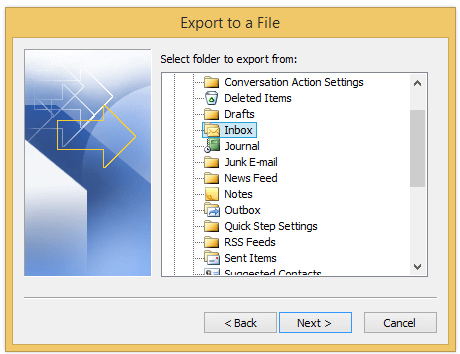
5 จากนั้นคลิก หมวดหมู่สินค้า เพื่อเลือกโฟลเดอร์และตั้งชื่อไฟล์ให้กับไฟล์ ดูภาพหน้าจอ:

6 คลิก OK > ถัดไป เพื่อไปยังขั้นตอนสุดท้ายคลิก เสร็จสิ้น.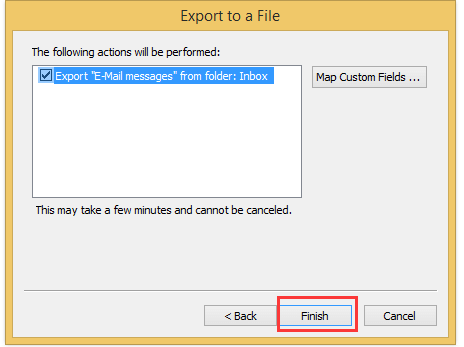
หมายเหตุ: ถ้า เสร็จสิ้น ปุ่มไม่ถูกต้องโปรดตรวจสอบ ส่งออก "ข้อความอีเมล" จากโฟลเดอร์: ตัวเลือกแรก
ตอนนี้อีเมลใน Inbox (โฟลเดอร์ที่คุณเลือก) ได้ถูกส่งออกไปยังไฟล์ Excel
หมายเหตุ: หากคุณใช้ Excel 2013 หรือเวอร์ชันที่ใหม่กว่าและตรวจสอบ ค่าที่คั่นด้วยเครื่องหมายจุลภาค ในขั้นตอนที่ 3 อีเมลจะถูกส่งออกเป็นไฟล์ CSV คุณสามารถแปลงไฟล์ CSV เป็นสมุดงาน Excel ได้อย่างง่ายดายโดย บันทึกเป็น ลักษณะ
ส่งออกอีเมลไปยังไฟล์ excel แยกกัน
ด้วยวิธีการข้างต้นอีเมลทั้งหมดจะถูกรวมไว้ในไฟล์ excel ไฟล์เดียวซึ่งดูไม่ดี อย่างไรก็ตามหากคุณมี Kutools สำหรับ Outlookคุณสามารถใช้ บันทึกเป็นไฟล์ ฟังก์ชันบันทึกอีเมลหนึ่งฉบับเป็นไฟล์ Excel หนึ่งไฟล์
| Kutools for Outlook, รวมถึง คุณสมบัติและเครื่องมือที่มีประสิทธิภาพสำหรับ Microsoft Outlook 2019, 2016, 2013, 2010 และ Office 365 |
||
ติดตั้งฟรี Kutools สำหรับ Outlook แล้วทำตามขั้นตอนด้านล่าง:
1. คลิกอีเมลที่คุณต้องการส่งออกไปยังไฟล์ Excel คลิก Kutools > บันทึกจำนวนมาก. ดูภาพหน้าจอ:
2. จากนั้นใน บันทึกข้อความเป็นไฟล์อื่น ๆ กล่องโต้ตอบเลือกหนึ่งเส้นทางที่คุณต้องการบันทึกไฟล์ใหม่และตรวจสอบ รูปแบบ Excel ตัวเลือก ดูภาพหน้าจอ: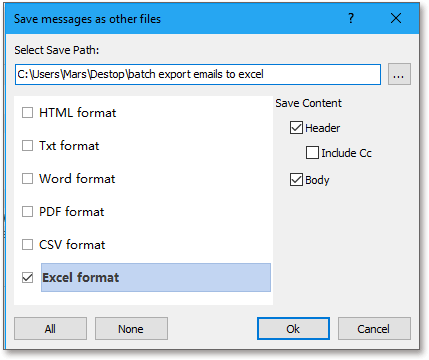
3 คลิก Okและข้อความที่เลือกถูกส่งออกเป็นไฟล์ Excel
ปลาย: กับ บันทึกเป็นไฟล์ function คุณยังส่งออกอีเมลหลายฉบับไปยังไฟล์ Excel แยกกัน
ทดลอง
สุดยอดเครื่องมือเพิ่มผลผลิตในสำนักงาน
Kutools สำหรับ Outlook - คุณสมบัติอันทรงพลังมากกว่า 100 รายการเพื่อเติมพลังให้กับ Outlook ของคุณ
🤖 ผู้ช่วยจดหมาย AI: ส่งอีเมลระดับมืออาชีพทันทีด้วยเวทมนตร์ AI คลิกเพียงครั้งเดียวเพื่อตอบกลับอย่างชาญฉลาด น้ำเสียงที่สมบูรณ์แบบ การเรียนรู้หลายภาษา เปลี่ยนรูปแบบการส่งอีเมลอย่างง่ายดาย! ...
📧 การทำงานอัตโนมัติของอีเมล: ไม่อยู่ที่สำนักงาน (ใช้ได้กับ POP และ IMAP) / กำหนดการส่งอีเมล / Auto CC/BCC ตามกฎเมื่อส่งอีเมล / ส่งต่ออัตโนมัติ (กฎขั้นสูง) / เพิ่มคำทักทายอัตโนมัติ / แบ่งอีเมลผู้รับหลายรายออกเป็นข้อความส่วนตัวโดยอัตโนมัติ ...
📨 การจัดการอีเมล์: เรียกคืนอีเมลได้อย่างง่ายดาย / บล็อกอีเมลหลอกลวงตามหัวเรื่องและอื่นๆ / ลบอีเมลที่ซ้ำกัน / การค้นหาขั้นสูง / รวมโฟลเดอร์ ...
📁 ไฟล์แนบโปร: บันทึกแบทช์ / การแยกแบทช์ / การบีบอัดแบบแบตช์ / บันทึกอัตโนมัติ / ถอดอัตโนมัติ / บีบอัดอัตโนมัติ ...
🌟 อินเตอร์เฟซเมจิก: 😊อีโมจิที่สวยและเจ๋งยิ่งขึ้น / เพิ่มประสิทธิภาพการทำงาน Outlook ของคุณด้วยมุมมองแบบแท็บ / ลดขนาด Outlook แทนที่จะปิด ...
???? เพียงคลิกเดียวสิ่งมหัศจรรย์: ตอบกลับทั้งหมดด้วยไฟล์แนบที่เข้ามา / อีเมลต่อต้านฟิชชิ่ง / 🕘 แสดงโซนเวลาของผู้ส่ง ...
👩🏼🤝👩🏻 รายชื่อและปฏิทิน: แบทช์เพิ่มผู้ติดต่อจากอีเมลที่เลือก / แบ่งกลุ่มผู้ติดต่อเป็นกลุ่มแต่ละกลุ่ม / ลบการแจ้งเตือนวันเกิด ...
เกิน คุณสมบัติ 100 รอการสำรวจของคุณ! คลิกที่นี่เพื่อค้นพบเพิ่มเติม

